
¿Cómo utilizar Smart Switch con pantalla rota? Una guía completa

Cuando la pantalla de tu teléfono está rota, transferir datos a un nuevo dispositivo se vuelve complicado. Smart Switch de Samsung es una herramienta popular para transferir datos a dispositivos Samsung , pero usarla con una pantalla rota puede parecer complicado. En este artículo, exploraremos cómo usar Smart Switch con una pantalla rota y presentaremos varias alternativas efectivas para asegurarte de no perder datos importantes.
Smart Switch es un software oficial disponible en el sitio web de Samsung para transferir datos a teléfonos Samsung. También se puede usar para hacer copias de seguridad en tu computadora . Si la pantalla de tu teléfono está rota, pero aún funciona, puedes seguir estos pasos para transferir datos directamente desde el teléfono dañado a tu computadora. Si la pantalla de tu teléfono no funciona, puedes conectar un mouse con un adaptador OTG para operarlo.
¿Cómo uso mi Smart Switch si mi pantalla está rota?
Paso 1. Instale Samsung Smart Switch en su computadora.
Paso 2. Conecte su teléfono Samsung dañado a su computadora usando un cable USB que admita la transferencia de datos.
Paso 3. Si se te solicita, activa la depuración USB en tu teléfono. Una vez que tu computadora detecte tu teléfono, haz clic en "Copia de seguridad".
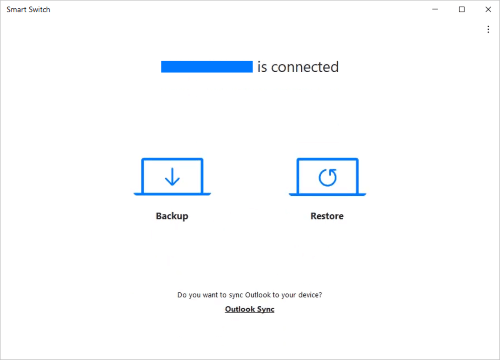
Paso 4. Seleccione las categorías de datos que desea respaldar. Por defecto, el software las selecciona todas. Después de seleccionarlas, haga clic en "Aceptar".
Paso 5. Su computadora iniciará automáticamente el proceso de copia de seguridad. Puede que tenga que esperar desde unos minutos hasta varias decenas de minutos, dependiendo del tamaño de sus datos. Una vez completado, Smart Switch le notificará. Haga clic en "Aceptar".
Después de hacer una copia de seguridad de tu antiguo teléfono Samsung dañado en tu PC, restaurarlo en otro teléfono Samsung Galaxy es fácil. Sigue estos pasos para restaurar la copia de seguridad de Smart Switch en tu nuevo dispositivo Samsung:
Paso 1. Instale Samsung Smart Switch en su nuevo Samsung S24.
Paso 2. Conecte su nuevo teléfono a su computadora mediante un cable de datos.
Paso 3. Abra Smart Switch en su computadora. Una vez que se detecte su teléfono, haga clic en "Restaurar".
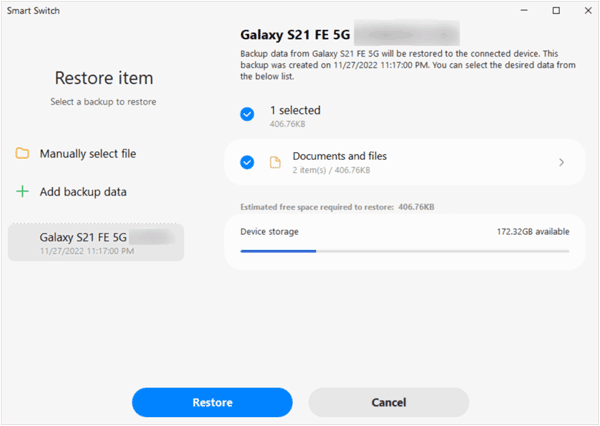
Paso 4. Seleccione las categorías de datos relevantes y haga clic en "Restaurar ahora". Smart Switch restaurará contactos, calendarios, música, fotos, videos y documentos a su nuevo teléfono.
Si Smart Switch no es una opción debido a un daño grave en la pantalla, las siguientes alternativas pueden ayudar a transferir sus datos a su teléfono Samsung.
En la Parte 1, aprendimos a usar Smart Switch cuando la pantalla está rota. Solo puedes transferir copias de seguridad a un Samsung Galaxy con Smart Switch, no a ningún otro teléfono. ¿Qué pasa si quieres reemplazar tu Samsung roto por un teléfono Android o un iPhone? En ese caso, Coolmuster Mobile Transfer será tu alternativa ideal a Samsung Smart Switch .
Con un solo clic, Coolmuster Mobile Transfer transfiere datos fácilmente y te ayuda a cambiar a tu nuevo teléfono de forma eficiente. Ya sea que quieras transferir datos de un Samsung a otro (o cualquier otro Android ) o compartirlos entre Samsung y iPhone , este software lo hace todo.
Características principales de Coolmuster Mobile Transfer :
Tomemos como ejemplo el caso del iPhone de Samsung :
01 Instale el software de transferencia de teléfono en su computadora ( Windows o Mac ).
02 Conecte su teléfono Samsung con pantalla rota y su iPhone a la computadora mediante cables USB. Asegúrese de que el dispositivo de origen (Samsung) y el dispositivo de destino (iPhone) estén correctamente identificados. De lo contrario, haga clic en "Intercambiar" para intercambiarlos.

03 Haga clic en el cuadro junto al tipo de datos que desea transferir y haga clic en "Iniciar copia" para comenzar la transferencia automática.

Aquí está la guía en vídeo (de unos 2 minutos):
Otra forma eficaz de transferir datos es a través de tu cuenta de Google. Si ya has activado la sincronización de datos en tu teléfono, puedes restaurarlos fácilmente en un nuevo dispositivo. Sigue estos pasos:
Paso 1. Si la pantalla del teléfono funciona parcialmente, asegúrese de que la sincronización de datos esté habilitada en su configuración.

Paso 2. En tu nuevo dispositivo, inicia sesión con la misma cuenta de Google. Tus contactos, aplicaciones y demás datos se restaurarán automáticamente.
Si ambos teléfonos admiten tarjetas SD, puedes guardar tus datos en una tarjeta SD y transferirlos al nuevo dispositivo. Es un método sencillo y directo, pero los tipos de datos que admiten las tarjetas SD son limitados. A continuación, encontrarás la guía sobre cómo usar una tarjeta SD para transferir datos entre teléfonos:
Paso 1. Lo primero y más importante es transferir los datos a la tarjeta SD antes de que la pantalla de tu teléfono se estropee.

Paso 2. Inserta la tarjeta SD en tu nuevo teléfono y accede a los archivos.
1. ¿Necesito desbloquear mi teléfono para usar Smart Switch con la pantalla rota?
Sí, necesitarás desbloquear tu teléfono. Si la pantalla está dañada, puedes intentar usar un ratón externo con un adaptador OTG o una conexión a la computadora para desbloquearla.
2. ¿Qué pasa si Smart Switch no reconoce mi teléfono roto?
Si Smart Switch no reconoce tu dispositivo, asegúrate de que esté correctamente conectado e intenta reiniciar ambos. Si sigue sin funcionar, considera usar alternativas como Coolmuster Mobile Transfer .
Al usar un Smart Switch con la pantalla rota, transferir datos puede ser complicado, pero no imposible. Si bien Smart Switch es una herramienta confiable, usarlo con un dispositivo dañado puede requerir pasos adicionales, como usar un adaptador OTG. Si estos métodos no funcionan, existen varias alternativas, como sincronizar con una cuenta de Google o transferir datos mediante una tarjeta SD.
Sin embargo, para una solución más confiable, segura y eficiente, Coolmuster Mobile Transfer se destaca como la mejor opción. Su interfaz intuitiva, compatibilidad con varios dispositivos y la capacidad de transferir datos sin necesidad de una pantalla funcional la convierten en una opción sencilla. En lugar de lidiar con complejas soluciones alternativas, elija Coolmuster Mobile Transfer para garantizar que sus datos se transfieran de forma rápida y segura, incluso si la pantalla de su teléfono está dañada.
Artículos relacionados:
Samsung Smart Switch no funciona: Solución de problemas
Una revisión detallada del Samsung Smart Switch con la mejor alternativa y todo lo necesario
Qué hacer si Samsung Smart Switch se queda bloqueado al 99 % durante la transferencia
¿El Smart Switch necesita Wi-Fi para enviar datos? ¿Puede enviar datos sin Wi-Fi?

 Transferencia de teléfono a teléfono
Transferencia de teléfono a teléfono
 ¿Cómo utilizar Smart Switch con pantalla rota? Una guía completa
¿Cómo utilizar Smart Switch con pantalla rota? Una guía completa





